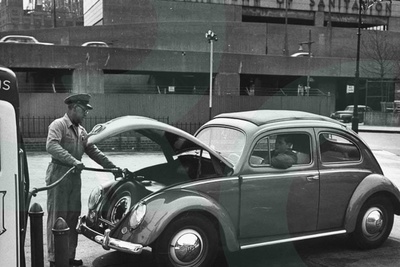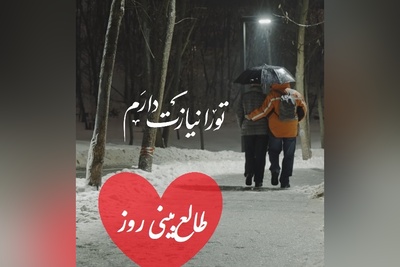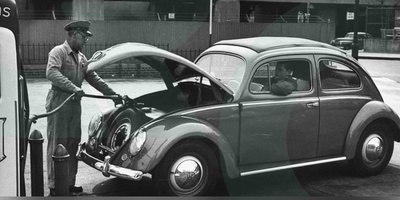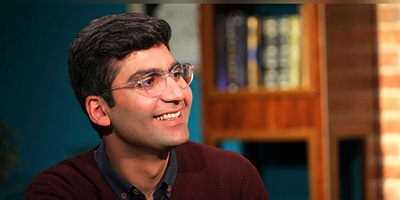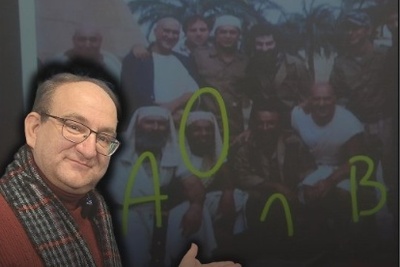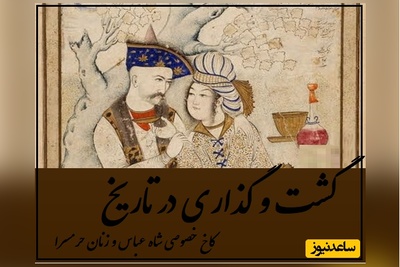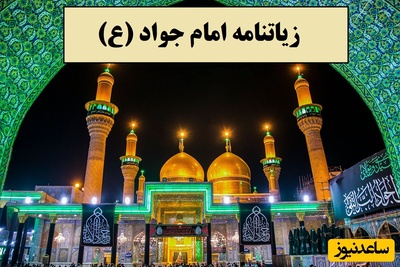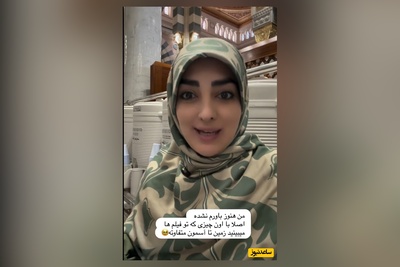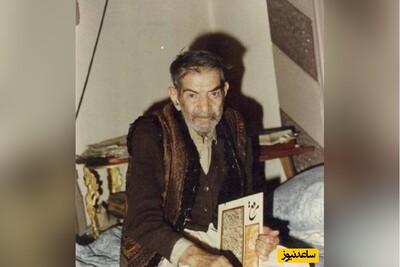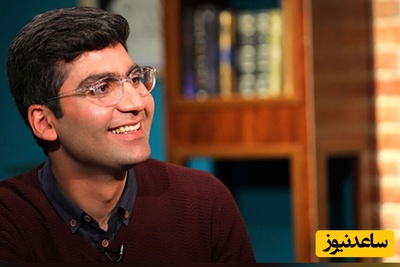خطاهای برنامه
اگر فکر می کنید یک برنامه آن طور که باید، کار نمی کند بهترین راه این است که در قسمت Application به دنبال آن بگردید. این قسمت در زیر Windows Logs در سمت چپ قرار گرفته است. روی کلمه Application که در زیر Windows Logs قرار گرفته کلیک کنید تا لیست فایل ها در پنل میانی ظاهر شود. لیست را به سمت پایین بکشید تا به عنوان نمونه نام Google Update را در ستون Source پیدا کنید. این رویداد را انتخاب نمایید تا جزئیات خطای رخ داده را مشاهده کنید. علت بروز خطا در بخش موسوم به general description توضیح داده می شود و به عنوان نمونه مشخص می شود که علت پیدا نشدن بخش مورد نظر یا بروز خطا چه بوده است. در این حالت نصب مجدد برنامه می تواند این ایراد را برطرف کند. ممکن است در کنار این شرح یک کد خطا نظیر 0x80072ee2 را مشاهده کنید. البته اگر با تشریح عمومی متوجه علت بروز خطا نشدید نوشتن این کد در گوگل به همراه نام برنامه می تواند راه های بیشتری برای رفع این مشکل به شما پیشنهاد کند.
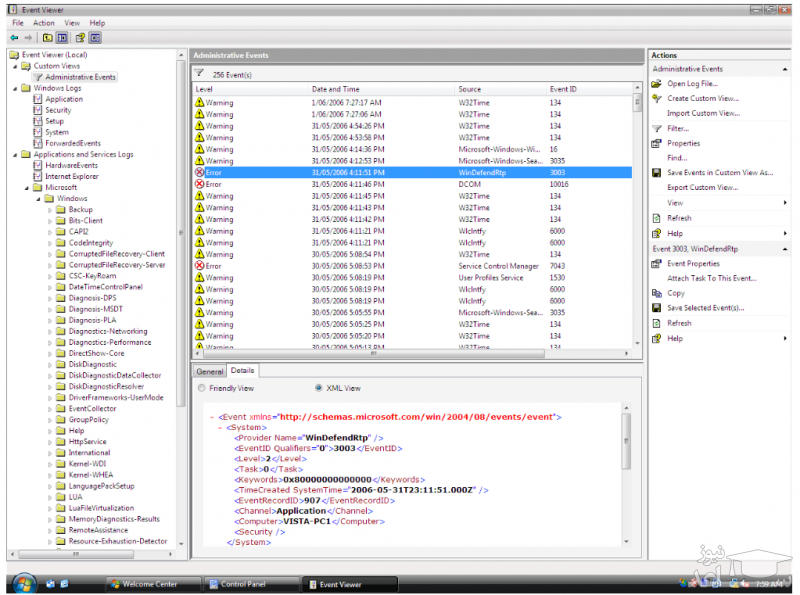
System Event
بخش موسوم به System log گزارشات مربوط به رویدادهای رخ داده در سیتم عامل را پوشش می دهد که می توان از آن برای عیب یابی درایو سخت افزارها استفاده نمود. به عنوان نمونه اگر سیستم شما در زمان رفتن به حالت Sleep یا خارج شدن از این حالت با مشکل مواجه شود، فایل Log مربوط به سیستم ممکن است عبارت Display Driver nvlddmnkm Stopped Responding به شما بیان می کند. این مشکل نشان می دهد که درایو کارت گرافیک شما علت بروز خطا بوده است و آپدیت آن می تواند مشکل را برطرف کند. اکثر فایل های Log شامل اطلاعاتی می شوند که به شما نشان می دهد برنامه چه زمان آغاز به کار کرده و چه زمان متوقف شده است همچنین این فایل ها ممکن است حاوی اخطارهایی همچون: ویندوز نمی تواند کد اعتبار سنجی بلوتوث را ذخیره کند و یا صفحه کلید بلوتوث در قسمت BIOS کار نمی کند باشد، که این اخطارها نیز می توانند در حل مشکل به وجود آمده به شما کمک کنند.
نماهای دلخواه
می توانید یک نمای دلخواه در Event Viewer بسازید که به شما اجازه می دهد اطلاعات مورد نظر خود را در همان نگاه اول پیدا کنید و مجبور نباشید برای یافتن آن ها میان هزاران فایل، Log را زیر و رو کنید. برای این کار روی Create Custom View در قسمت سمت راست Event Viewer کلیک کنید. همچنین می توانید بازه زمانی مورد نظر خود، نوع رویداد و همچنین نحوه جداسازی آن ها را بر اساس منبع و یا Log تعیین کنید. یک نمای دلخواه ساده می تواند خطاها و اخطارهای مربوط به یک برنامه را طی 24 ساعت گذشته جدا کرده و نمایش دهد. زمانی که یک نام برای نمای دلخواه خود تعیین کردید و در نمای دلخواه ذخیره نمودید در Custom Views در قسمت چپ، نمایان خواهد شد.



 چگونه از دستور Type در لینوکس استفاده کنیم؟
چگونه از دستور Type در لینوکس استفاده کنیم؟